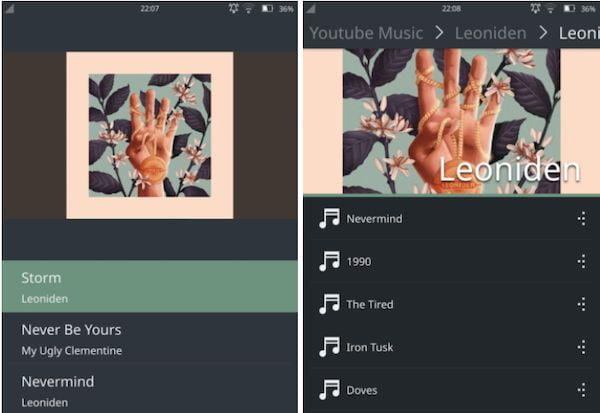Se você deseja ouvir música usando o serviço de streaming de músicas do YouTube, veja como instalar o cliente YouTube Music AudioTube no Linux.
AudioTube é um aplicativo cliente para o YouTube Music para a plataforma Linux desenvolvido pelo desenvolvedor KDE Jonah Brüchert.
Como Jonah disse, ele usou a estrutura de IU Kirigami do KDE para construir a interface deste aplicativo. Portanto, AudioTube está disponível para desktops Linux e dispositivos móveis como o PinePhone.
Como você também pode usar o YouTube Music diretamente em seu navegador, ele é adequado principalmente para aqueles que preferem um aplicativo nativo em vez de uma guia extra do navegador.
Atualmente, AudioTube permite que você execute as seguintes ações no aplicativo:
- Pesquise no YouTube Music
- Liste álbuns e artistas
- Reproduza playlists e álbuns gerados automaticamente
- Monte sua própria lista de reprodução
Sob o capô, ele usa duas bibliotecas populares: ytmusicapi para interação com a API do YouTube Music e youtube-dl para encontrar os URLs de streaming.
Além disso, é importante mencionar que o aplicativo ainda está em um estágio inicial de desenvolvimento. Portanto, você pode encontrar alguns bugs ou irregularidades no aplicativo.
Como instalar o cliente YouTube AudioTube no Linux
Antes de instalar o AudioTube no Linux, você primeiro precisa ter as quatro dependências a seguir instaladas em seu sistema: Qt, Kirigami, youtube-dl e ytmusicapi.
Se você estiver usando uma distribuição Linux baseada em KDE, Qt e Kirigami já estariam presentes. A única coisa que você precisa instalar são os outros dois pacotes python usando pip, se eles ainda não estiverem lá em suas distros.
Você pode seguir as instruções para compilar e compilar o AudioTube no Linux no vídeo abaixo, do Contribuidor do KDE Niccolò Venerandi.
Por fim, os comandos para instalar o AudioTube no Linux são os seguintes:
git clone https://invent.kde.org/jbbgameich/audiotube
cd audiotube
sudo python3 pip install youtube_dl ytmusicapi
mkdir build && cd build
cmake ..
make
sudo make install
Pronto! Agora, você pode iniciar o programa no menu Aplicativos/Dash/Atividades ou qualquer outro lançador de aplicativos da sua distro, ou digite audiotube ou em um terminal, seguido da tecla TAB.